Telegram හි ChatGPT භාවිතා කරන්නේ කෙසේද:
ලොව පුරා මාසික සක්රීය පරිශීලකයින් මිලියන 700කට අධික සංඛ්යාවක් සිටින ටෙලිග්රාම්, එහි ඇති වඩාත්ම විශේෂාංගවලින් පොහොසත් පණිවිඩකරණ යෙදුම්වලින් එකකි. ඇත්ත වශයෙන්ම, එය විද්යුත් තැපැල් කළමනාකරණය සහ පරිවර්තනයේ සිට ගොනු පරිවර්තනය සහ විකාශනය දක්වා පුළුල් පරාසයක ස්වයංක්රීය කාර්යයන් සඳහා ඉඩ සලසමින් බොට්ස් පිළිබඳ අදහස වැළඳ ගත් පළමු සන්නිවේදන යෙදුම් වලින් එකකි. AI chatbots, ඇත්ත වශයෙන්ම, Telegram මත ද ඉතා විශාල වේ.
ඔබ ටෙලිග්රාම් හි AI හි සමහර පහසුවන්හි යෙදීමට බලාපොරොත්තු වන්නේ නම්, වඩාත්ම පැහැදිලි ක්රමය වන්නේ OpenAI හි ජනප්රිය ChatGPT පද්ධතිය බලගන්වන භාෂා එන්ජිම වන GPT මාදිලි මත පදනම් වූ AI bots භාවිතා කිරීමයි. කෙසේ වෙතත්, GPT මත පදනම් වූ සංවාද AI වෙත ප්රවේශ වීම සඳහා හොඳම සහ විශ්වාසදායක විකල්පය වේ bingchat , එය දැන් මයික්රොසොෆ්ට් හි ස්විෆ්ට්කී යතුරුපුවරුවට පුළුස්සනු ලැබේ.
සම්බන්ධිත:WhatsApp හි ChatGPT භාවිතා කරන්නේ කෙසේද
යතුරුපුවරු යෙදුම භාවිතයෙන් Telegram මත ChatGPT භාවිතා කරන්නේ කෙසේද
Bing Chat නවතම GPT-4 භාෂා ආකෘතිය මත පදනම් වූවක් පමණක් නොව, එය ඔබට ලැබෙන පිළිතුරුවල ගුණාත්මක භාවය පිළිබඳ වැඩි පාලනයක් ද සපයයි. සියල්ලටත් වඩා, එය නොමිලයේ, විමසුම් සීමාවට ඉක්මනින් ළඟා වී දායක ගාස්තුවක් ඉල්ලා සිටීම ආරම්භ කරන AI bots හා සසඳන විට.
ඔබට ටෙලිග්රාම් හි ChatGPT වෙත ප්රවේශ වීමට අවශ්ය නම්, යා හැකි හොඳම මාර්ගය මෙයයි. එය ක්රියා කරන ආකාරය මෙන්න:
1: Play Store හෝ App Store වෙත ගොස් බාගත කරන්න Microsoft SwiftKey යෙදුම ඔබේ දුරකථනයෙන්.
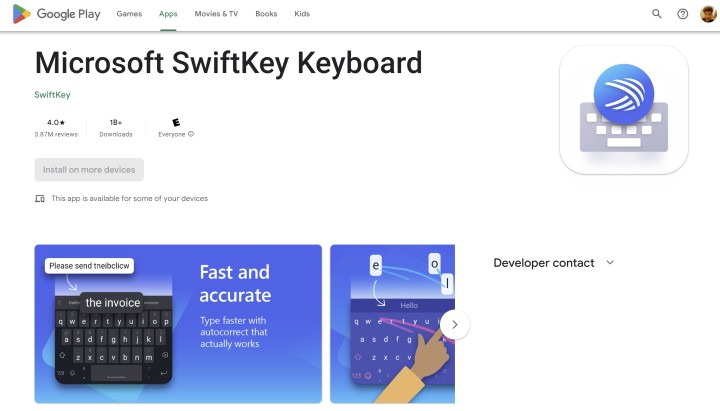
2: බාගත කළ පසු, ඔබගේ දුරකථනයේ ඔබ කැමති යතුරු පුවරුව ලෙස SwiftKey සබල කරන්න. මෙය සිදු කිරීම සඳහා, ඕනෑම යෙදුමක ඔබගේ දුරකථනයේ පෙර ස්ථාපනය කර ඇති යතුරුපුවරුව දියත් කර සරලව තට්ටු කරන්න හෝ තට්ටු කරන්න රවුම් ගෝල බොත්තම , සහ ඔබට පවතින යතුරුපුවරු ලැයිස්තුවක් පෙනෙනු ඇත.
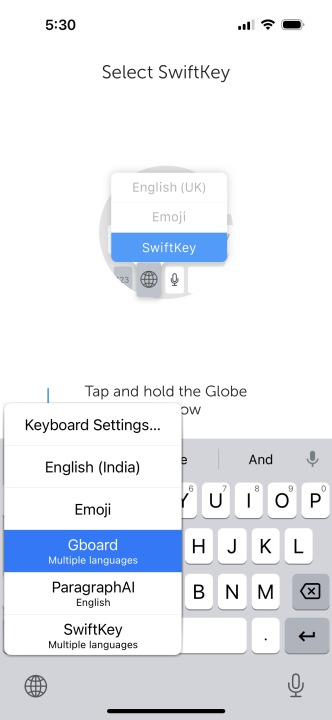
3: උත්පතන කවුළුවෙන්, තෝරන්න Microsoft Swift යතුර .
4: ඔබ කැමති යතුරු පුවරුව ලෙස Microsoft SwiftKey තේරීමෙන් පසු, තට්ටු කරන්න Bing Chat නිරූපකය ඉහළ වම් කෙළවරේ.
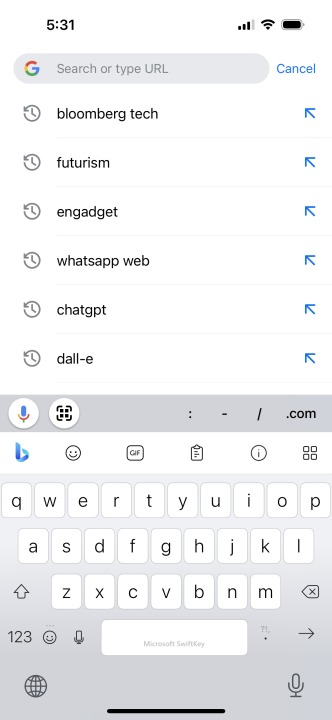
5: ඔබ Bing නිරූපකය මත ක්ලික් කළ පසු, ඔබට ඉහළින් විකල්ප තුනක් පෙනෙනු ඇත: සෙවීම, ස්වරය සහ කතාබස්.
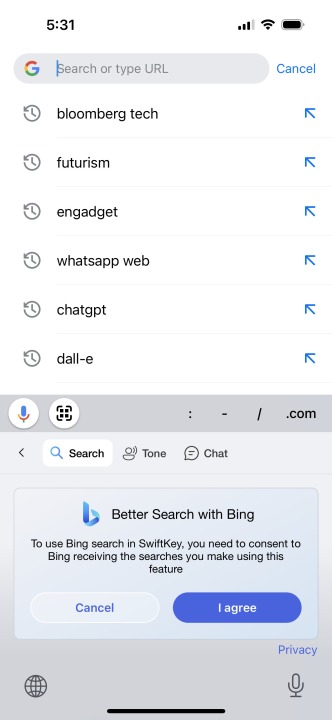
6: විකල්පයක් තෝරන්න دردشور AI සංවාදයක් ආරම්භ කිරීමට.
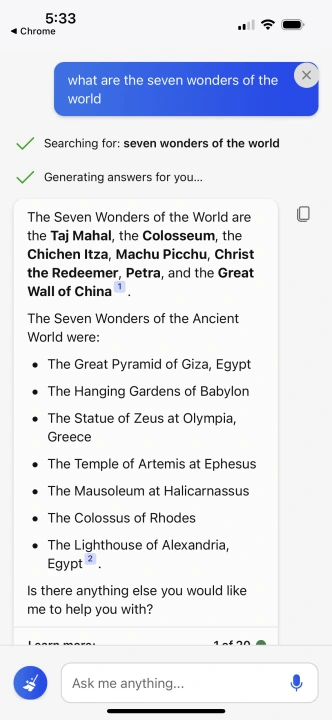
7: ඔබගේ විමසුම අවසන් වූ පසු, ක්ලික් කරන්න බුරුසු නිරූපකය නැවත ආරම්භ කිරීමට වම් පසින්.

Telegram මත ChatGPT bots භාවිතා කරන්නේ කෙසේද?
Telegram හි ChatGPT හෝ වෙනත් GPT මත පදනම් වූ කතාබස් පෝරමයක් වෙත ප්රවේශ වීම සඳහා ඇති එකම වෙනත් විශ්වාසදායක විකල්පය වන්නේ bots වේ. කෙසේ වෙතත්, ඒවායින් බොහොමයක් ඉතා ඉක්මනින් AI අන්තර්ක්රියා වල සීමාවන් කරා ළඟා වන බව මතක තබා ගන්න. සමහර අවස්ථාවලදී, ඔබට දිනකට විමසීම් පහකට පමණක් අවසර ලැබේ. ඊට පසු, ඔබව ගෙවන දායකත්ව කාණ්ඩයට ගෙන යනු ඇත. එය SwiftKey හි Bing Chat තරම් ප්රතිචාර නොදක්වයි.
එම අඩුපාඩු මඟ හැර, අපි ChatGPT bots ගැන කතා කරමු. Telegram හි මෙතෙක් අපට හමු වූ වඩාත්ම විශ්වාසදායක බොට් වන්නේ ChatGPTonTelegram, BuddyGPT, සහ RogerDaVinci ය. පැහැදිලිකම සඳහා, අපි ChatGPTonTelegram පිහිටුවීමේ ක්රියාවලිය විස්තර කරන්නෙමු. AI bot එකකට ප්රවේශ වන ආකාරය මෙන්න:
1: ඔබගේ දුරකථනයේ වෙබ් බ්රව්සරයක් විවෘත කර වෙබ් අඩවියට පිවිසෙන්න chatgptontelegram.com .
2: වෙබ් අඩවියේ මුල් පිටුවේ, දම් පාට බොත්තම මත ක්ලික් කරන්න නොමිලේ ආරම්භ කරන්න . එසේ කිරීමෙන් Telegram හි AI bot සමඟ කැපවූ කතාබස් පිටුවක් විවෘත වේ.
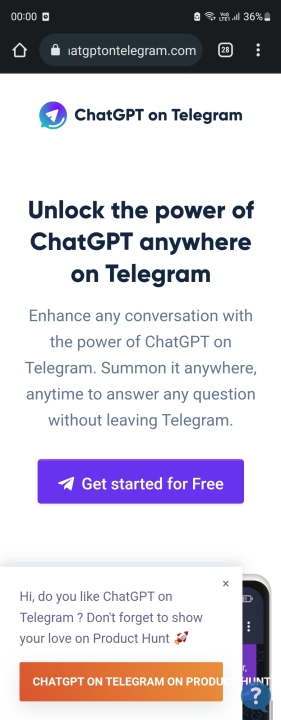
3: ඔබ යෙදුම වෙත යළි හරවා යැවූ පසු, බොට් විසින් පණිවිඩ මාලාවක් බෙදාගනු ඇත. මෙය පිළිවෙලට ස්පර්ශයකි, නමුත් හොඳම කොටස නම් තනි කතාබස් වලට අමතරව, ඔබට කණ්ඩායම් කතාබස්වලදී හෝ සරල පෙළ විමසුමකින් පවතින එකින් එක කතාබහකදී ChatGPT බොට් කැඳවිය හැක.
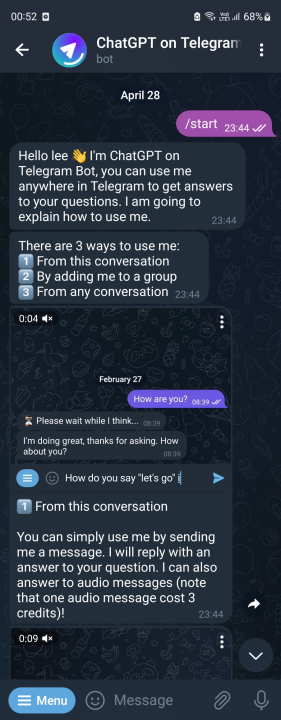
4: ඔබ උපදෙස් සමඟ අවසන් වූ පසු, ඔබට ඇති ඕනෑම විමසුමක් සරලව ටයිප් කළ හැකි අතර, ChatGPT bot සුදුසු ප්රතිචාරය ලබා දෙනු ඇත.

ඔබ Telegram bot එකක් හරහා SwiftKey හි Bing Chat භාවිතා කළ යුත්තේ ඇයි?
වෙනම Telegram චැට් එකක් ලෙස ජීවත් වන ChatGPT bot සමඟ සසඳන විට, SwiftKey හි Bing Chat සෑම ආකාරයකින්ම හොඳම වේ.
පළමුව, එය OpenAI හි නවතම GPT-4 මත පදනම් වේ, එය දැන් ChatGPT හි යාවත්කාලීන අනුවාදය ද ධාවනය කරයි. නමුත් ChatGPT මෙන් නොව, SwiftKey යතුරුපුවරුවේ Bing Chat ඔබට නිර්මාණාත්මක, සමබර සහ සියුම් විකල්ප අතර ඔබේ පිළිතුරු වල ස්වරය තෝරා ගැනීමට ඉඩ සලසයි.
ඔබට දිගු පෙළ විමසුමක ටයිප් කිරීමට අවශ්ය නැතිනම්, Bing Chat අතුරුමුහුණත වෙත ගෙන යන SwiftKey හි ආඥාපනත විශේෂාංගයට ස්තූතිවන්ත වන පරිදි ඔබට ඔබේ කටහඬ ටයිප් කළ හැක. තවත් විශාල වාසියක් වන්නේ SwiftKey ඔබේ යතුරුපුවරුවේ සම්පූර්ණ බ්රවුසරයක් පුළුස්සන බවයි.
උදාහරණයක් ලෙස, ඔබ ටෙලිග්රාම් හි ඔබේ මිතුරා සමඟ කතාබස් කරමින් සිටින අතර යමක් පරීක්ෂා කිරීමට හෝ සොයා ගැනීමට ඔබට ඉක්මනින් වෙබ් සෙවුමක් කිරීමට අවශ්ය යැයි සිතන්න. බ්රවුසරයට යනවා වෙනුවට, ඔබේ යතුරුපුවරුවේ Bing විශේෂාංගය දියත් කර විකල්පයක් මත ක්ලික් කරන්න සෙවීම . ඔබගේ විමසුම ඇතුලත් කරන්න, එවිට ඔබට ඔබගේ යතුරුපුවරුවේම වෙබ් සෙවුම් ප්රතිඵල ලැබෙනු ඇත. මෙය ඔබගේ කාලය හා ශ්රමය ඉතිරි කර ගැනීමට ඉතා පහසු සහ අද්විතීය පහසුවකි.
නමුත් පරිශීලකයෙකු ලෙස, විශාලතම වාසිය වන්නේ Bing Chat නොමිලේ වීමයි. ඔබට ඔබගේ SwiftKey යතුරුපුවරුවේ සිටම ඔබට කැමති තරම් විමසුම් පළ කළ හැකිය, නැතහොත් වෙබය හරහා ඔබේ මාර්ගය සෙවිය හැක. කැපවූ Telegram bots මෙම පහසුව ලබා නොදේ. ඊට අමතරව, එය සැලකිය යුතු ලෙස මන්දගාමී වන අතර බොහෝ විට සේවාදායක ගැටළු හේතුවෙන් දෝෂයක් ලබා දෙයි.
Telegram හි ChatGPT bots හොඳ විකල්පයකි, නමුත් ඒවා කිසිවක් අසීමිත නොමිලේ දිවා ආහාරය නොවන බව මතක තබා ගන්න. චැට් ටෝකන උත්පාදනය කිරීම සඳහා දායක ගාස්තුවක් හෝ විශාල එක් වරක් ගෙවීමක් ඉල්ලා සිටීමට පෙර සමහර බොට් හට දිනකට ChatGPT විමසුම් පහක් තරම් මසුරු දීමනාවක් ඇත.
තවද ChatGPTonTelegram වැනි අය තමන් කිසිදු පරිශීලක දත්තයක් ඉතිරි නොකරන බව පවසන අතර, ඔවුන්ට සවිස්තරාත්මක රහස්යතා ප්රතිපත්තියක් ද නොමැති අතර, Apple App Store හෝ Google Play Store මගින් පනවා ඇති දැඩි හෙළිදරව් කිරීමේ ප්රතිපත්තිවලට අනුකූල වීමට ඔවුන්ට සිදු නොවේ. ස්වාධීන යෙදුම් සංවර්ධනය කරන ලදී.
අපි සංවේදී හෝ පුද්ගලිකව හඳුනාගත හැකි තොරතුරු අංශු මාත්රයක් හෙළි නොකරන සාමාන්ය විමසුම් පමණක් සහිත මෙම බොට් විශ්වාස කරමු. ඒ වෙනුවට, ඔබගේ AI කතාබස් සැසි සමඟ ඉදිරියට යාමට පෙර කැපවූ ChatGPT ද්වාරය වෙත ගොස් නව මකන්න කතාබස් ඉතිහාස විශේෂාංගය සබල කරන ලෙස අපි ඉතා හොඳින් යෝජනා කරමු.








